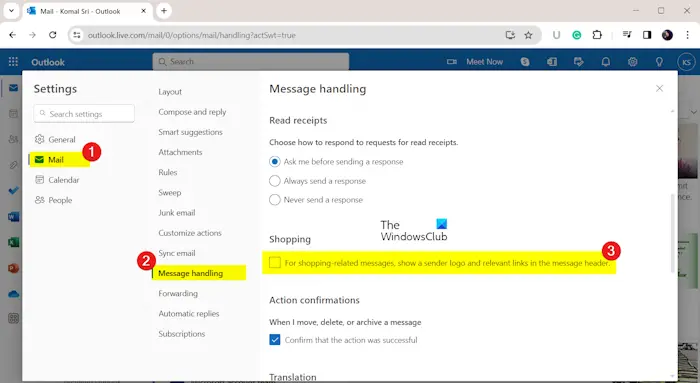Voici un tutoriel montrant comment masquer les en-têtes d’achats dans votre boîte de réception sur Outlook.com. Dans certains e-mails d’achat, vous pouvez recevoir un en-tête avec des boutons prétendant vous aider à économiser du temps et de l’argent. À l’aide de ces boutons, vous accédez au site Web d’achat, vous permettant de faire vos achats directement à partir de votre boîte de réception Outlook.com, ce qui permet d’économiser du temps et de l’argent. Bien qu’Outlook.com n’affiche que les en-têtes d’achat pour les expéditeurs que Microsoft a reconnus comme légitimes, cela pourrait ne pas vous plaire. Ainsi, si vous souhaitez toujours garder votre boîte de réception bien rangée et professionnelle, vous pouvez désactiver les en-têtes d’achat de votre boîte de réception Outlook.com. Cet article montre exactement comment. Vérifions.
Comment masquer les messages liés au shopping dans Outlook.com
Pour masquer les en-têtes d’achats et empêcher leur affichage dans votre boîte de réception sur Outlook.com, voici les étapes à suivre :
- Ouvrez Outlook.com.
- Connectez-vous à votre compte.
- Cliquez sur le bouton Paramètres.
- Accédez à Mail > Gestion des messages.
- Localisez l’option Shopping.
- Décochez la case Pour les messages liés aux achats, afficher le logo de l’expéditeur et les liens pertinents dans l’en-tête du message.
- Appuyez sur le bouton Enregistrer.
Tout d’abord, ouvrez le site Web Outlook.com et connectez-vous à votre compte.
Maintenant, appuyez sur le Paramètres (en forme d’engrenage) présent en haut à droite de l’écran.
Ensuite, passez au Mail et accédez à l’onglet Gestion des messages section.
Après cela, faites défiler jusqu’à Achats option et décochez l’option appelée Pour les messages liés aux achats, affichez le logo de l’expéditeur et les liens pertinents dans l’en-tête du message..
Une fois terminé, appuyez sur la touche Sauvegarder bouton pour appliquer les nouvelles modifications. Cela masquera les en-têtes d’achats de la boîte de réception sur Outlook.com.
Voir: Voici quelques didacticiels Outlook.com utiles, trucs et astuces pour la version Web.
Certaines personnes ont signalé que le simple fait de décocher la case ci-dessus ne fonctionnait pas pour elles. Donc, dans ce cas, cochez d’abord la case, cliquez sur le bouton Enregistrer et fermez la fenêtre de dialogue Paramètres. Après cela, rouvrez le Paramètres > Mail > Gestion des messages options et décochez la Pour les messages liés aux achats, affichez le logo de l’expéditeur et les liens pertinents dans l’en-tête du message. case à cocher.
Lire: Comment planifier un e-mail dans Outlook.com à l’aide du bouton Envoyer plus tard ?
J’espère que ça aide!
Comment masquer certains e-mails dans Outlook ?

Si vous souhaitez cesser de recevoir des e-mails de certains expéditeurs dans Outlook, vous pouvez simplement bloquer l’expéditeur. Pour ce faire, faites un clic droit sur un e-mail de l’expéditeur que vous souhaitez bloquer. Maintenant, depuis le menu contextuel, accédez au Ordure option, puis choisissez l’option Bloquer l’expéditeur option. Sur Outlook.com, vous pouvez cliquer sur l’icône Paramètres, accéder à l’onglet Courrier, passer à l’onglet Courriel indésirable section, puis appuyez sur la touche Ajouter bouton sous le Bloquer les expéditeurs et les domaines section pour ajouter les adresses e-mail des expéditeurs que vous souhaitez bloquer.
Existe-t-il un moyen de masquer le texte dans la messagerie Outlook ?
Si vous souhaitez masquer un texte d’aperçu dans un e-mail sur Outlook, vous pouvez le faire. Pour cela, ouvrez Outlook.com, connectez-vous à votre compte et ouvrez ses paramètres en appuyant sur le bouton de la roue dentée. Maintenant, depuis le Mail onglet, accédez à l’onglet Mise en page languette. Ensuite, faites défiler jusqu’à Aperçu du texte du message et sélectionnez l’option Masquer le texte d’aperçu option.
Maintenant lis: Outlook.com ne reçoit ni n’envoie d’e-mails.